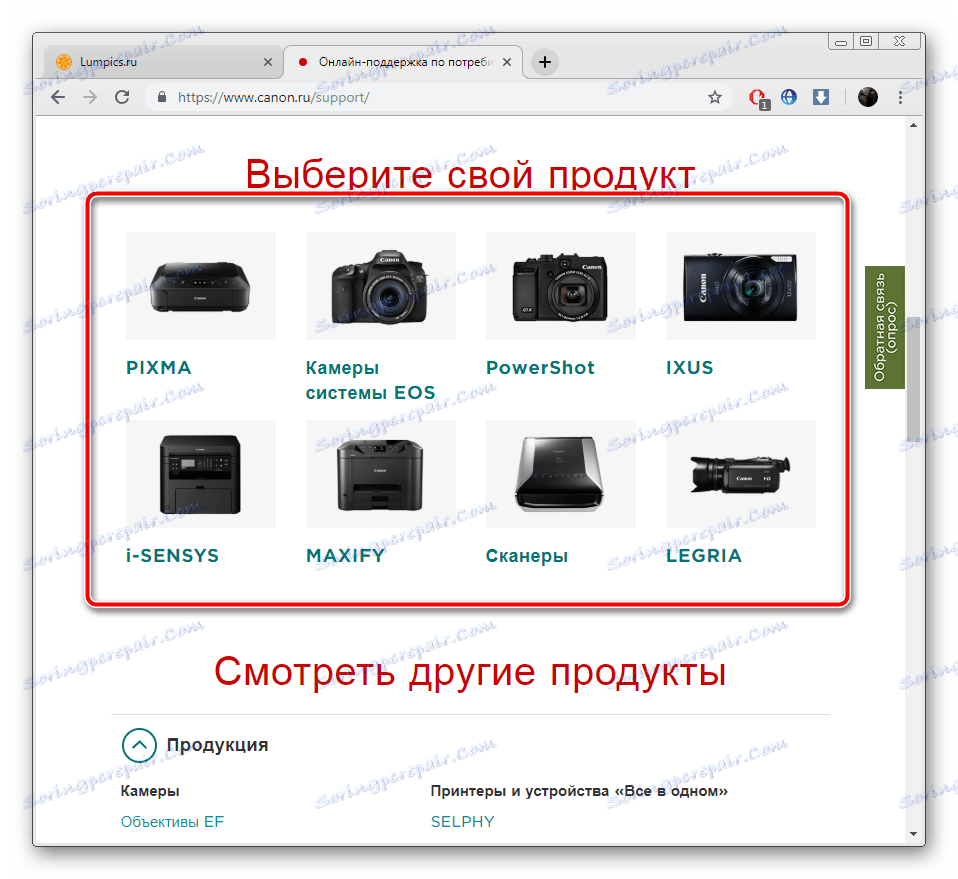جستجو و دانلود رانندگان Canon LiDE 210 اسکنر
اسکنر Canon LiDE 210 به درستی با سیستم عامل کار خواهد کرد، فقط اگر درایورهای نصب شده وجود داشته باشد. چنین نرم افزاری رایگان است و گاهی اوقات به روز می شود، به همین دلیل دستگاه حتی پایدارتر است. شما می توانید فایل ها را به اسکنر فوق در یکی از چهار روش پیدا کنید و آنها را آپلود کنید. علاوه بر این ما در مورد جزئیات هرچه بیشتر توضیح خواهیم داد.
محتوا
رانندگان Canon LiDE 210 را پیدا کنید و دانلود کنید
الگوریتم اقدامات در هر چهار روش به طور قابل توجهی متفاوت است، علاوه بر این، آنها در همه کارایی متفاوت هستند و در شرایط خاص مناسب هستند. بنابراین، ما ابتدا به شما توصیه می کنیم خود را با تمام آنها آشنا کنید، و تنها پس از آن به پیاده سازی توصیه های ارائه شده ادامه دهید.
روش 1: کانون مرکز دانلود
کانن دارای وب سایت رسمی خود است. در آنجا، هر کاربر می تواند اطلاعات لازم در مورد محصول را پیدا کند، با ویژگی های آن و سایر مواد آشنا شود. علاوه بر این، بخش پشتیبانی وجود دارد، جایی که می توانید درایورهای لازم برای دستگاه خود را دانلود کنید. این فرایند به شرح زیر است:
- در صفحه اصلی سایت، "پشتیبانی" مورد را انتخاب کنید و به بخش "درایور" از طریق دسته "Downloads and Help" بروید .
- شما یک لیست از محصولات پشتیبانی شده را مشاهده خواهید کرد. شما می توانید در آن یک اسکنر Canon LiDE 210 پیدا کنید.
![جستجو برای دستگاه های وب سایت Canon LiDE 210]()
با این حال، توصیه می کنیم از نوار جستجو استفاده کنید. شروع به تایپ کردن نام مدل وجود دارد و به نتیجه نمایش داده شده بروید.
- در حال حاضر شما باید سیستم عامل نصب شده بر روی کامپیوتر خود را مشخص کنید، اگر این پارامتر به طور خودکار تعیین نشده است.
- به پایین صفحه بروید و روی «دانلود» کلیک کنید.
- موافقت نامه مجوز را بخوانید و تأیید کنید، پس از آن فایل ها دانلود می شوند.
- نصب کننده دانلود شده را از طریق دانلود مرورگر وب یا از یک مکان ذخیره ذخیره کنید.
- پس از اجرای جادوگر تنظیم، روی «بعدی» کلیک کنید.
- توافقنامه مجوز را بخوانید، روی «بله» کلیک کنید تا به مرحله بعدی بروید.
- دستورالعمل هایی که در پنجره نصب ظاهر می شوند را دنبال کنید.
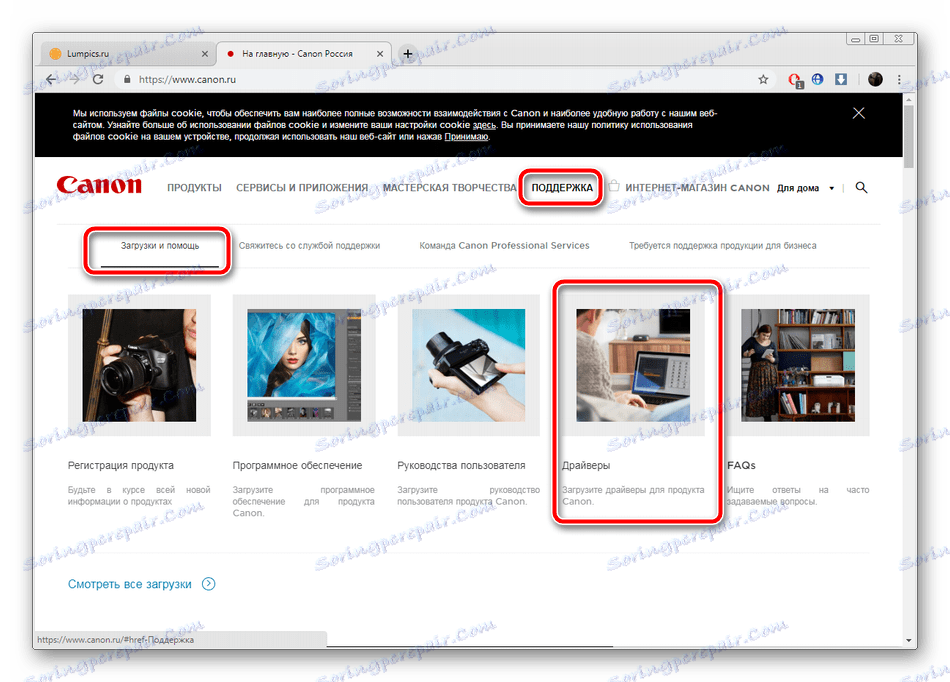
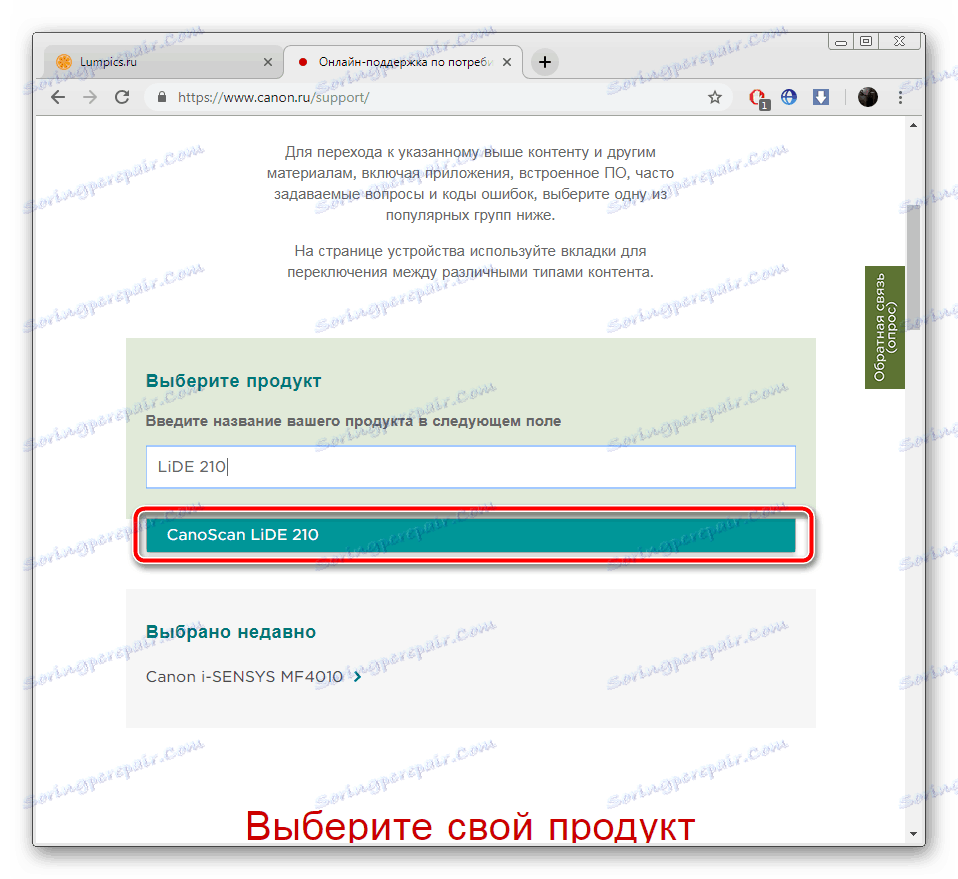

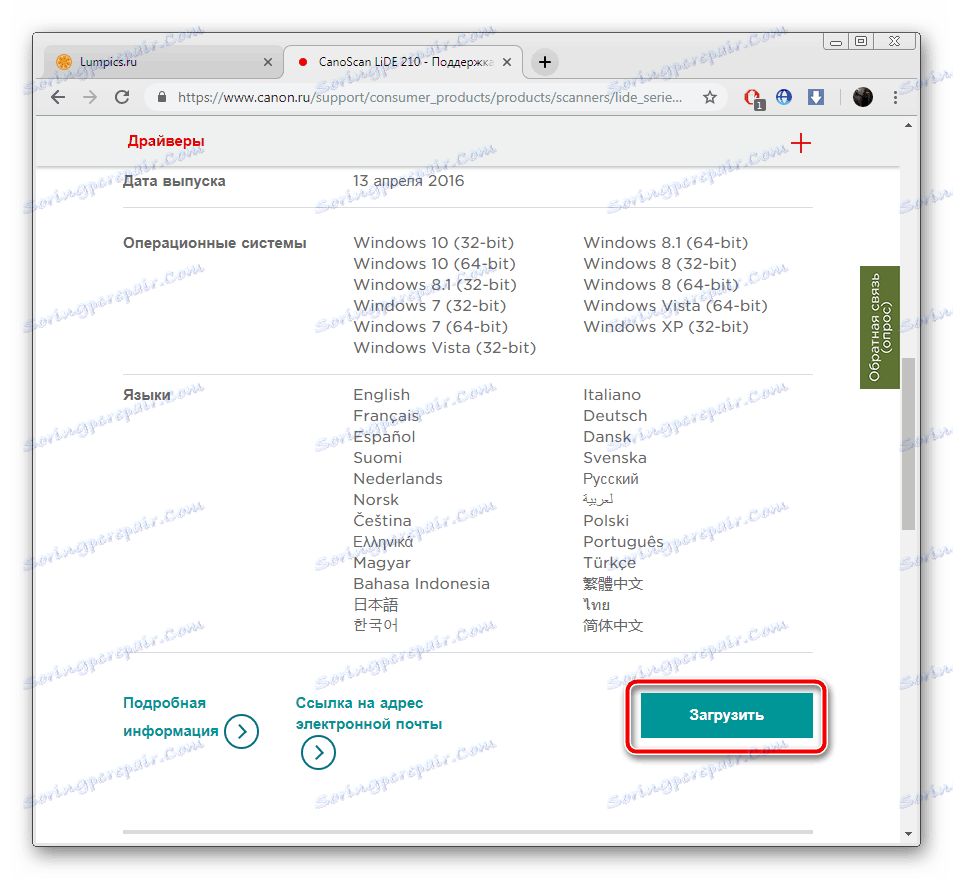
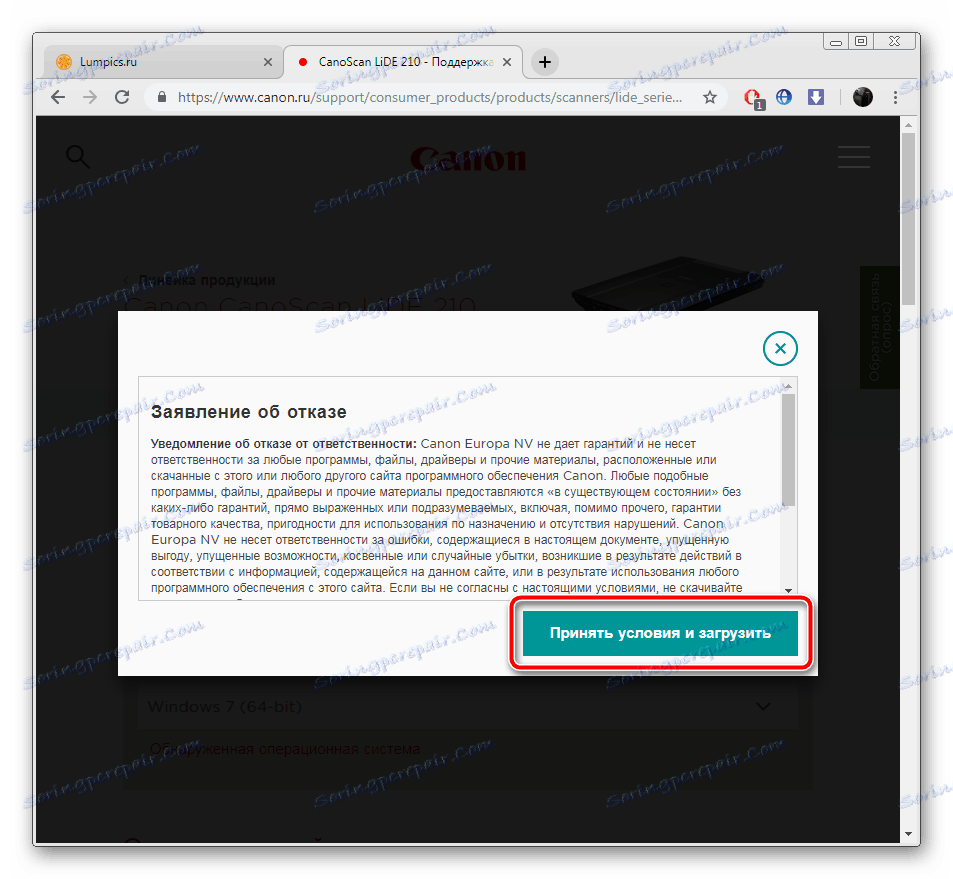


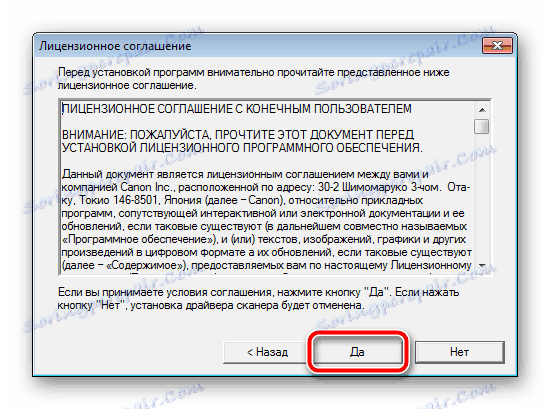

اکنون می توانید اسکن را شروع کنید؛ پس از نصب درایور، نیازی به راه اندازی مجدد کامپیوتر ندارید.
روش 2: نرم افزار شخص ثالث
گاهی اوقات کاربران نمی خواهند فایل های لازم را در وب سایت رسمی جستجو کنند، آنها را دانلود کرده و به طور مستقل آنها را بر روی یک کامپیوتر نصب کنند. در این مورد، بهترین راه حل این است که از نرم افزار خاص استفاده کنید. نرم افزار این نوع مستقل اسکن سیستم را انجام می دهد، اجزای تعبیه شده و لوازم جانبی متصل شده، از جمله اسکنرها را تشخیص می دهد. پس از آن آخرین نسخه راننده از طریق اینترنت دانلود می شود. تعداد زیادی از این برنامه ها وجود دارد، آنها را در مقاله دیگر ما که در لینک زیر آمده است، مشاهده کنید.
جزئیات بیشتر: بهترین نرم افزار برای نصب درایورها
ما می توانیم به آن توجه کنیم راه حل Driverpack و Drivermax . این دو راه حل به طور معمول با اسکنرها کار می کنند؛ در هنگام استفاده از آنها هیچ مشکلی با شناسایی دستگاه ها وجود ندارد. علاوه بر این، سازگار، نسخه های پایدار فایل همیشه لود می شوند. دستورالعمل هایی برای کار در این برنامه ها را می توان در لینک های زیر پیدا کرد:
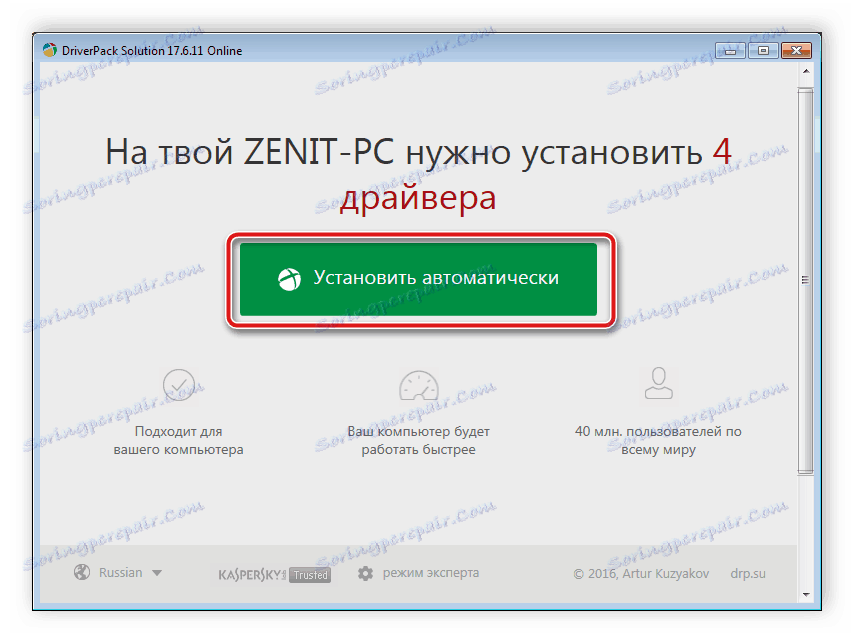
جزئیات بیشتر:
چگونه با استفاده از DriverPack Solution، رانندگان را بر روی رایانه خود بهروز کنید
درایورهای DriverMax را جستجو و نصب کنید
روش 3: شناسه اسکنر
یک کد منحصر به فرد به هر دستگاه و اجزای محیطی که به کامپیوتر متصل می شود، اختصاص داده می شود. با تشکر از شناسه، تعامل صحیح با سیستم وجود دارد، اما این شناسه نیز می تواند برای جستجو برای رانندگان از طریق خدمات ویژه استفاده می شود. کد Canon LiDE 210 به نظر می رسد این است:
USBVID_04A9&PID_190A
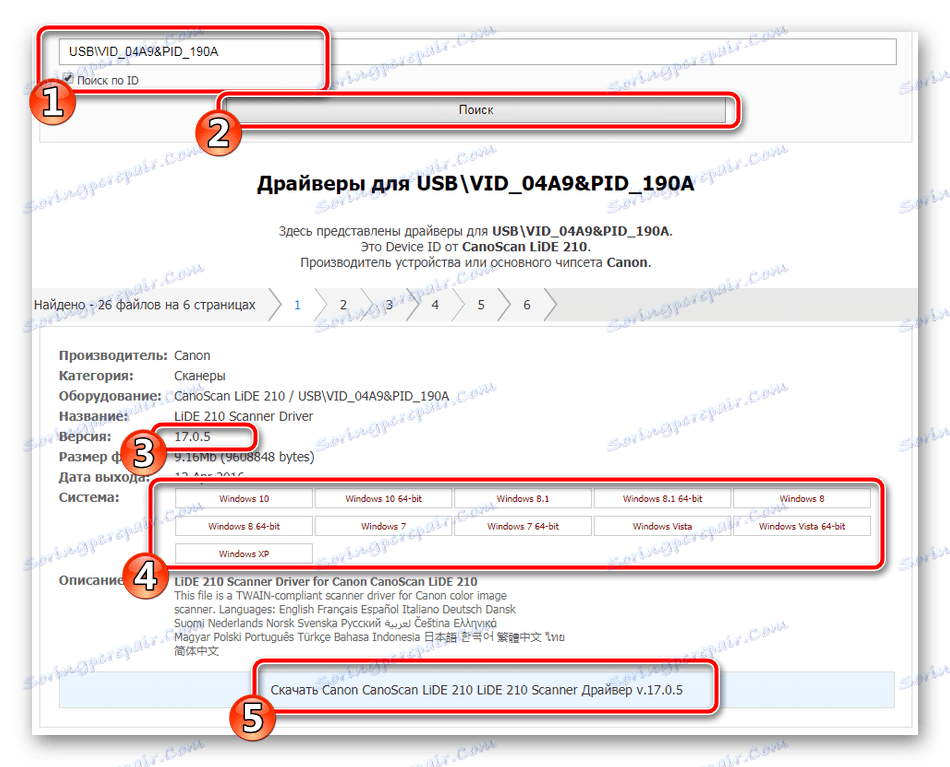
اگر تصمیم به انتخاب این روش برای جستجو و دانلود نرم افزار به اسکنر دارید، دستورالعمل های مقاله ما را در لینک زیر دنبال کنید.
جزئیات بیشتر: جستجو برای رانندگان توسط شناسه سخت افزار
روش 4: تسهیل سیستم عامل منظم
گاهی اوقات دستگاه های متصل به طور خودکار توسط سیستم عامل شناسایی نمی شوند. در این مورد، کاربر باید آن را به صورت دستی اضافه کند. در طول این فرایند، تابع ساخته شده در درایوها را جستجو و نصب می کند، بنابراین این روش در بعضی موارد مناسب است. برای نصب LiDE 210 شما باید برخی از دستکاری ها را انجام دهید، پس می توانید با آن کار کنید.
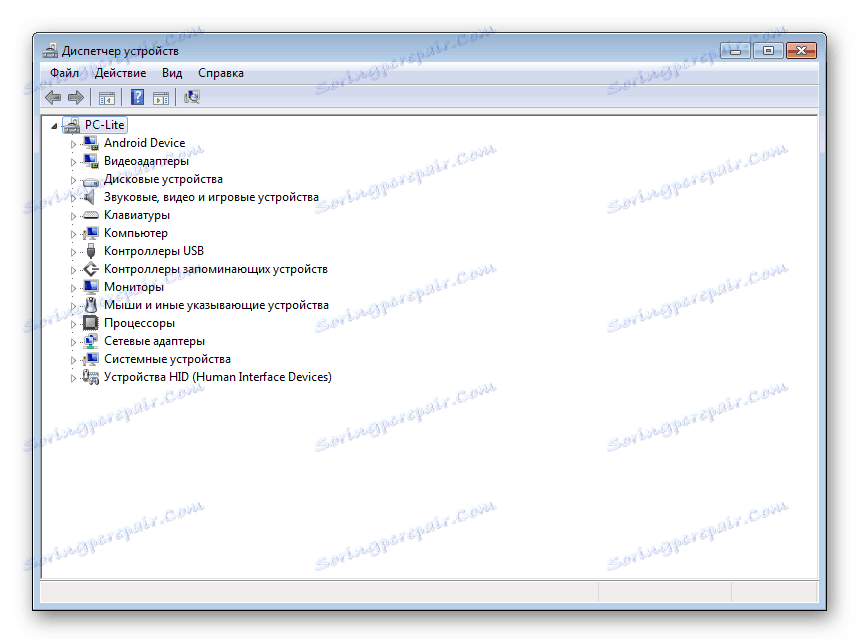
جزئیات بیشتر: نصب درایور با استفاده از ابزارهای استاندارد ویندوز
امیدواریم مقاله ما به شما در درک اصل نصب درایورها به اسکنر کمک کرده است. همانطور که می بینید، هر روش منحصر به فرد است و نیاز به اجرای الگوریتم خاصی از اعمال دارد تا همه چیز به خوبی اجرا شود. دقت دستورالعمل های ارائه شده توسط ما را دنبال کنید، پس مطمئنا می توانید مشکل را حل کنید.